Табличне представлення даних








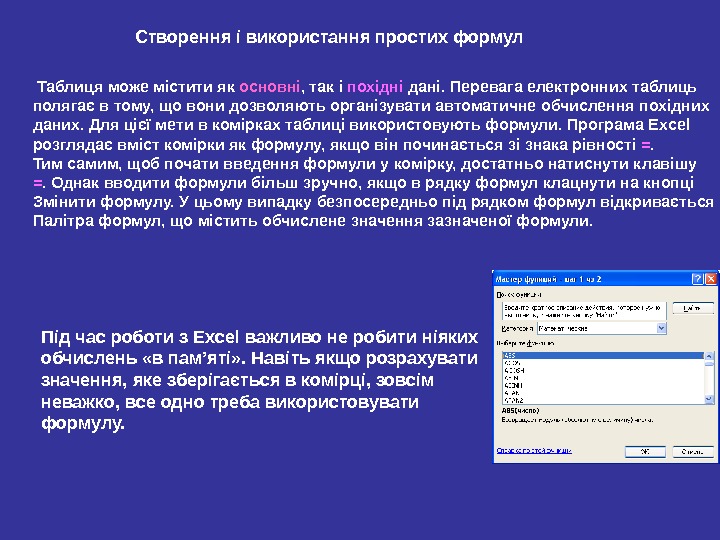
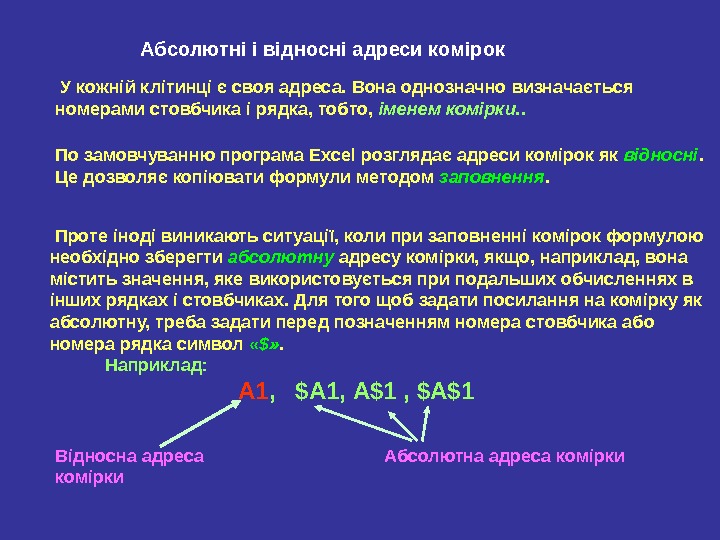

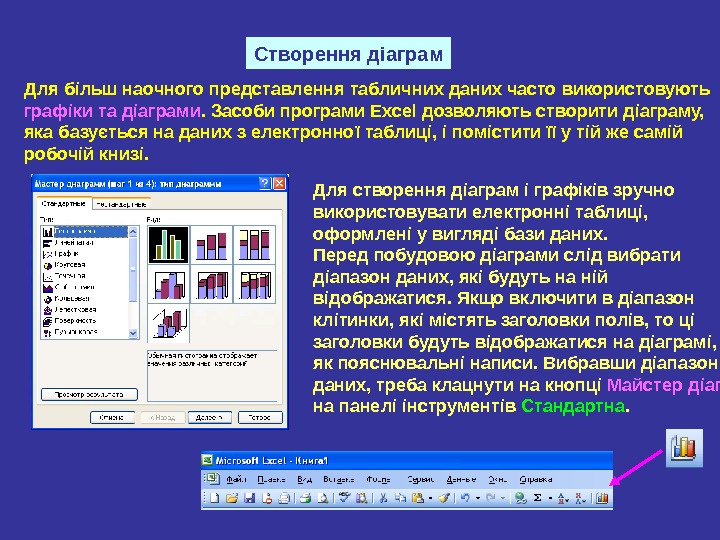
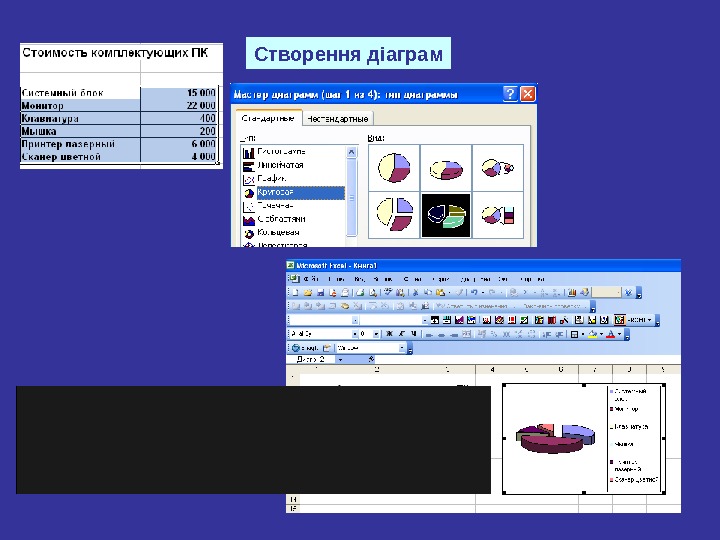
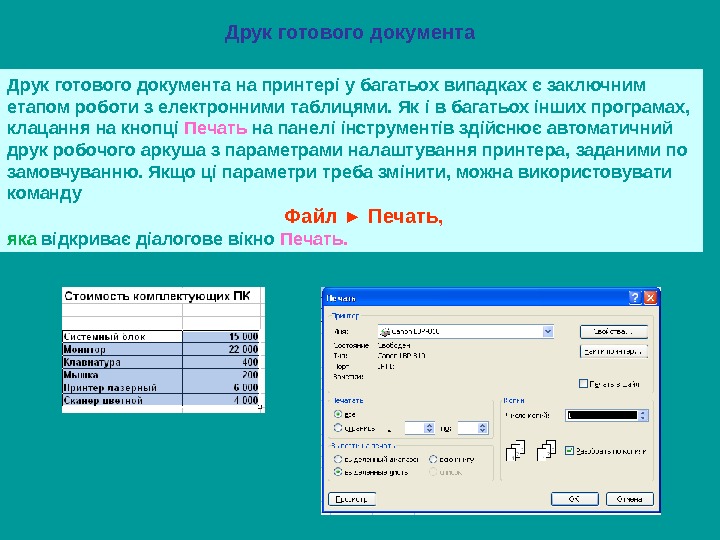


- Размер: 448 Кб
- Количество слайдов: 16
Описание презентации Табличне представлення даних по слайдам

 Табличне представлення даних Часто дані представляють у вигляді таблиці. 1. Таблиці складаються з стовбчиків та рядків. 2. Елементи даних записуються на перетині рядків і стовпців. Будь-який перетин рядка і стовпця створює «місце» для запису даних, яке називається клітинкою таблиці. 3. Дані, які не можна визначити по інших елементах таблиці, називають основними. 4. Якщо значення одних клітинок таблиці визначаються за значеннями інших клітинок за допомогою обчислень, то такі дані називають похідними. Вартість комплектуючих ПК 1 Системний блок 3 000 грн. 2 Монитор 1500 грн. 3 Клавиатура 100 грн. 4 Звуковые колонки 150 грн. 5 Манипулятор мышь 60 грн.
Табличне представлення даних Часто дані представляють у вигляді таблиці. 1. Таблиці складаються з стовбчиків та рядків. 2. Елементи даних записуються на перетині рядків і стовпців. Будь-який перетин рядка і стовпця створює «місце» для запису даних, яке називається клітинкою таблиці. 3. Дані, які не можна визначити по інших елементах таблиці, називають основними. 4. Якщо значення одних клітинок таблиці визначаються за значеннями інших клітинок за допомогою обчислень, то такі дані називають похідними. Вартість комплектуючих ПК 1 Системний блок 3 000 грн. 2 Монитор 1500 грн. 3 Клавиатура 100 грн. 4 Звуковые колонки 150 грн. 5 Манипулятор мышь 60 грн.
 Электрон і таблиці Комп’ютерні програми, призначені для зберігання та обробки даних, представлених в табличному вигляді, називають электронними таблицями (відповідний англійський термін — spreadsheet ).
Электрон і таблиці Комп’ютерні програми, призначені для зберігання та обробки даних, представлених в табличному вигляді, називають электронними таблицями (відповідний англійський термін — spreadsheet ).
 Електронні таблиці Excel Одним із найпопулярніших засобів управління електронними таблицями є програма Microsoft Excel 2003. Вона розрахована на роботу в операційних системах Windows 98, Windows 2000 і Windows XP.
Електронні таблиці Excel Одним із найпопулярніших засобів управління електронними таблицями є програма Microsoft Excel 2003. Вона розрахована на роботу в операційних системах Windows 98, Windows 2000 і Windows XP.
 Структура документу Excel. Кожен документ являє собою набір таблиць — робочу книгу, яка складається з одного або багатьох робочих аркушів. Кожен робочий аркуш має назву. Це як окрема електронна таблиця. Файли Excel 2003 мають розширення. XLS. Стовбці позначаються латинськими літерами: А, В, С. Якщо букв не вистачає, використовують двохбуквені позначення АА, АВ і далі. Максимальне число стовбців в таблиці — 256. Рядки нумеруються цілими числами. Максимальна кількість рядків, які може мати таблиця— 65536. Клітинки в Excel розташовуються на перетині Стов бчиків і рядків . Номер клітинки формується як об’єднання номерів стовбчика і рядка без пробілу між ними. Таким чином, А 1, CZ 31 і НР 65000 — допустимі номери клітинок. Програма Excel вводить номери клітинок автоматично. Одна з клітинок на робочому аркуші завжди є поточною.
Структура документу Excel. Кожен документ являє собою набір таблиць — робочу книгу, яка складається з одного або багатьох робочих аркушів. Кожен робочий аркуш має назву. Це як окрема електронна таблиця. Файли Excel 2003 мають розширення. XLS. Стовбці позначаються латинськими літерами: А, В, С. Якщо букв не вистачає, використовують двохбуквені позначення АА, АВ і далі. Максимальне число стовбців в таблиці — 256. Рядки нумеруються цілими числами. Максимальна кількість рядків, які може мати таблиця— 65536. Клітинки в Excel розташовуються на перетині Стов бчиків і рядків . Номер клітинки формується як об’єднання номерів стовбчика і рядка без пробілу між ними. Таким чином, А 1, CZ 31 і НР 65000 — допустимі номери клітинок. Програма Excel вводить номери клітинок автоматично. Одна з клітинок на робочому аркуші завжди є поточною.
 Вміст клітинок З точки зору програми Excel клітинка може містити три види даних: 1. Текстові дані 2. Числові дані 3. Якщо клітинка містить формулу , значить ця клітинка обчислюється Вміст клітинки розглядається як формула, якщо він починається із знака рівності (=). Дані в програмі Excel завжди вносяться в поточну клітинку. Перш ніж почати введення, відповідну клітинку треба вибрати. Вказівник поточної клітинки переміщають мишею або курсорними клавішами. Можна використовувати і такі клавіші, як НОМЕ, PAGE UP і PAGE DOWN. Натискання клавіш з літерами, цифрами або знаками пунктуації автоматично починає введення даних в клітинку. Введена інформація одночасно відображається і в рядку формул. Закінчити введення можна натисканням клавіші ENTER.
Вміст клітинок З точки зору програми Excel клітинка може містити три види даних: 1. Текстові дані 2. Числові дані 3. Якщо клітинка містить формулу , значить ця клітинка обчислюється Вміст клітинки розглядається як формула, якщо він починається із знака рівності (=). Дані в програмі Excel завжди вносяться в поточну клітинку. Перш ніж почати введення, відповідну клітинку треба вибрати. Вказівник поточної клітинки переміщають мишею або курсорними клавішами. Можна використовувати і такі клавіші, як НОМЕ, PAGE UP і PAGE DOWN. Натискання клавіш з літерами, цифрами або знаками пунктуації автоматично починає введення даних в клітинку. Введена інформація одночасно відображається і в рядку формул. Закінчити введення можна натисканням клавіші ENTER.
 Вибір клітинок У деяких операціях можуть одночасно брати участь кілька клітинок. Для того щоб зробити таку операцію, потрібні комірки необхідно вибрати. Для позначення групи клітинок використовується термін діапазон. Для цього використовують прийом Протягування можна виконувати в будь-якому напрямку. Якщо тепер клацнути на будь-якій клітинці, виділення скасовується. Замість протягування миші можна використовувати клавішу SHIFT. Клацнувши на першій клітинці діапазону, можна натиснути клавішу SHIFT і, не відпускаючи її, клацнути на останній клітинці . Клацання на кнопці в лівому верхньому куті робочої області дозволяє вибрати весь робочий лист. Якщо при виборі клітинок утримувати натиснутою клавішу CTRL , то можна додавати нові діапазони до вже обраного. Цим прийомом можна створювати навіть незв’язані діапазони.
Вибір клітинок У деяких операціях можуть одночасно брати участь кілька клітинок. Для того щоб зробити таку операцію, потрібні комірки необхідно вибрати. Для позначення групи клітинок використовується термін діапазон. Для цього використовують прийом Протягування можна виконувати в будь-якому напрямку. Якщо тепер клацнути на будь-якій клітинці, виділення скасовується. Замість протягування миші можна використовувати клавішу SHIFT. Клацнувши на першій клітинці діапазону, можна натиснути клавішу SHIFT і, не відпускаючи її, клацнути на останній клітинці . Клацання на кнопці в лівому верхньому куті робочої області дозволяє вибрати весь робочий лист. Якщо при виборі клітинок утримувати натиснутою клавішу CTRL , то можна додавати нові діапазони до вже обраного. Цим прийомом можна створювати навіть незв’язані діапазони.
 Операції з клітинками Клітинки можна видаляти, копіювати або переміщати. 1. Натискання клавіші DELETE призводить не до видалення діапазону комірок, а до його очищення, тобто до видалення вмісту обраних комірок. 2. Для того щоб реально видалити клітинки обраного діапазону (що супроводжується зміною структури таблиці), треба вибрати діапазон і дати команду: Правка ► Удалить. 3. По команді Правка ► Копировать або Правка ► Вырезать клітинки обраного діапазону обводяться пунктирною рамкою. 4. Для вставки комірок, що копіюються з буфера обміну, треба зробити поточною клітинку у верхньому лівому куті області вставки і дати команду Правка ► Вставить. 5. Копіювання і переміщення комірок можна також проводити методом перетягування. Для цього треба встановити вказівник миші на межу поточної комірки або обраного діапазону. Після того як він прийме вигляд стрілки, можна провести переміщення .
Операції з клітинками Клітинки можна видаляти, копіювати або переміщати. 1. Натискання клавіші DELETE призводить не до видалення діапазону комірок, а до його очищення, тобто до видалення вмісту обраних комірок. 2. Для того щоб реально видалити клітинки обраного діапазону (що супроводжується зміною структури таблиці), треба вибрати діапазон і дати команду: Правка ► Удалить. 3. По команді Правка ► Копировать або Правка ► Вырезать клітинки обраного діапазону обводяться пунктирною рамкою. 4. Для вставки комірок, що копіюються з буфера обміну, треба зробити поточною клітинку у верхньому лівому куті області вставки і дати команду Правка ► Вставить. 5. Копіювання і переміщення комірок можна також проводити методом перетягування. Для цього треба встановити вказівник миші на межу поточної комірки або обраного діапазону. Після того як він прийме вигляд стрілки, можна провести переміщення .
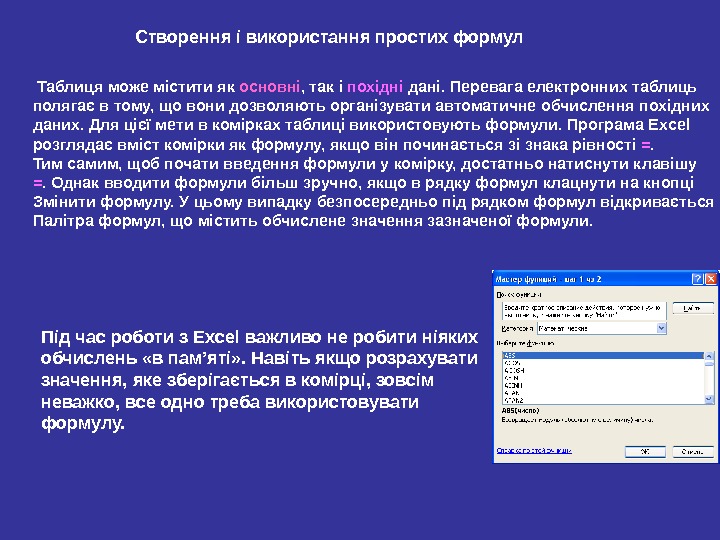 Створення і використання простих формул Таблиця може містити як основні , так і похідні дані. Перевага електронних таблиць полягає в тому, що вони дозволяють організувати автоматичне обчислення похідних даних. Для цієї мети в комірках таблиці використовують формули. Програма Excel розглядає вміст комірки як формулу, якщо в і н починається зі знака рівності =. Тим самим, щоб почати введення формули у комірку, достатньо натиснути клавішу =. Однак вводити формули більш зручно, якщо в рядку формул клацнути на кнопці Змінити формулу. У цьому випадку безпосередньо під рядком формул відкривається Палітра формул, що містить обчислене значення зазначеної формули. Під час роботи з Excel важливо не робити ніяких обчислень «в пам ’ яті » . Навіть якщо розрахувати значення, яке зберігається в комірці, зовсім неважко, все одно треба використовувати формулу.
Створення і використання простих формул Таблиця може містити як основні , так і похідні дані. Перевага електронних таблиць полягає в тому, що вони дозволяють організувати автоматичне обчислення похідних даних. Для цієї мети в комірках таблиці використовують формули. Програма Excel розглядає вміст комірки як формулу, якщо в і н починається зі знака рівності =. Тим самим, щоб почати введення формули у комірку, достатньо натиснути клавішу =. Однак вводити формули більш зручно, якщо в рядку формул клацнути на кнопці Змінити формулу. У цьому випадку безпосередньо під рядком формул відкривається Палітра формул, що містить обчислене значення зазначеної формули. Під час роботи з Excel важливо не робити ніяких обчислень «в пам ’ яті » . Навіть якщо розрахувати значення, яке зберігається в комірці, зовсім неважко, все одно треба використовувати формулу.
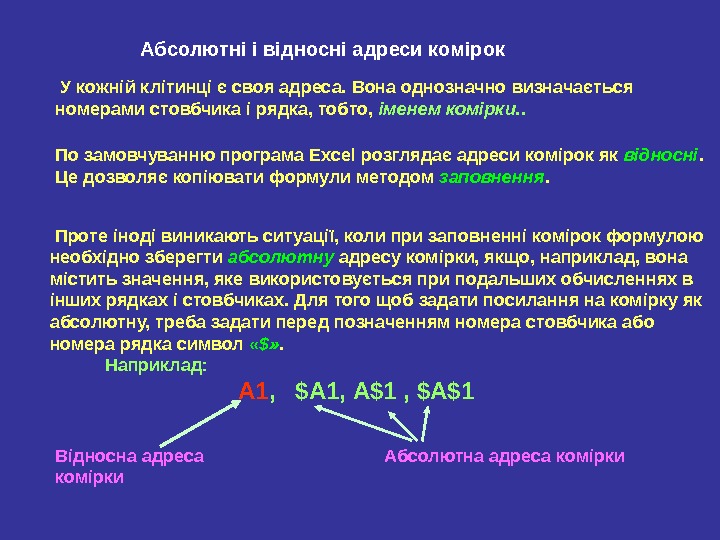 Абсолютні і відносні адреси комірок У кожній клітинці є своя адреса. Вона однозначно визначається номерами стовбчика і рядка, тобто, іменем комірки. . По замовчуванню програма Excel розглядає адреси комірок як відносні. Це дозволяє копіювати формули методом заповнення. Проте іноді виникають ситуації, коли при заповненні комірок формулою необхідно зберегти абсолютну адресу комірки, якщо, наприклад, вона містить значення, яке використовується при подальших обчисленнях в інших рядках і стовбчиках. Для того щоб задати посилання на комірку як абсолютну, треба задати перед позначенням номера стовбчика або номера рядка символ «$» . Наприклад: А 1 , $А 1, А$1 , $А$1 Відносна адреса комірки Абсолютна адреса комірки
Абсолютні і відносні адреси комірок У кожній клітинці є своя адреса. Вона однозначно визначається номерами стовбчика і рядка, тобто, іменем комірки. . По замовчуванню програма Excel розглядає адреси комірок як відносні. Це дозволяє копіювати формули методом заповнення. Проте іноді виникають ситуації, коли при заповненні комірок формулою необхідно зберегти абсолютну адресу комірки, якщо, наприклад, вона містить значення, яке використовується при подальших обчисленнях в інших рядках і стовбчиках. Для того щоб задати посилання на комірку як абсолютну, треба задати перед позначенням номера стовбчика або номера рядка символ «$» . Наприклад: А 1 , $А 1, А$1 , $А$1 Відносна адреса комірки Абсолютна адреса комірки
 Сортування і фільтрація даних Електронні таблиці Excel часто використовують для ведення найпростіших баз даних. Таблиця, використовувана в якості бази даних, зазвичай складається з декількох стовбчиків, які є полями бази даних. Кожен рядок представляє окремий запис. Якщо дані представлені в такому вигляді, програма Excel дозволяє проводити сортування і фільтрацію. Сортування — це впорядкування даних за зростанням або за спаданням. Простіше всього зробити таке сортування, вибравши одну з комірок і клацнувши на кнопці Сортування по зростанню або Сортування по спаданню. Параметри сортування задають командою Данные ► Сортировка. Під час фільтрації бази відображуються лише записи, які мають потрібні властивості. Найпростіший засіб фільтрації— автофільтр. Він запускається командою Данные > Фильтр > Автофильтр. Команда Данные ► Фильтр ► Отобразить все дозволяє відобразити всі записи. Щоб скасувати використання автофільтру, треба повторно дати команду Данные ► Фильтр ► Автофильтр.
Сортування і фільтрація даних Електронні таблиці Excel часто використовують для ведення найпростіших баз даних. Таблиця, використовувана в якості бази даних, зазвичай складається з декількох стовбчиків, які є полями бази даних. Кожен рядок представляє окремий запис. Якщо дані представлені в такому вигляді, програма Excel дозволяє проводити сортування і фільтрацію. Сортування — це впорядкування даних за зростанням або за спаданням. Простіше всього зробити таке сортування, вибравши одну з комірок і клацнувши на кнопці Сортування по зростанню або Сортування по спаданню. Параметри сортування задають командою Данные ► Сортировка. Під час фільтрації бази відображуються лише записи, які мають потрібні властивості. Найпростіший засіб фільтрації— автофільтр. Він запускається командою Данные > Фильтр > Автофильтр. Команда Данные ► Фильтр ► Отобразить все дозволяє відобразити всі записи. Щоб скасувати використання автофільтру, треба повторно дати команду Данные ► Фильтр ► Автофильтр.
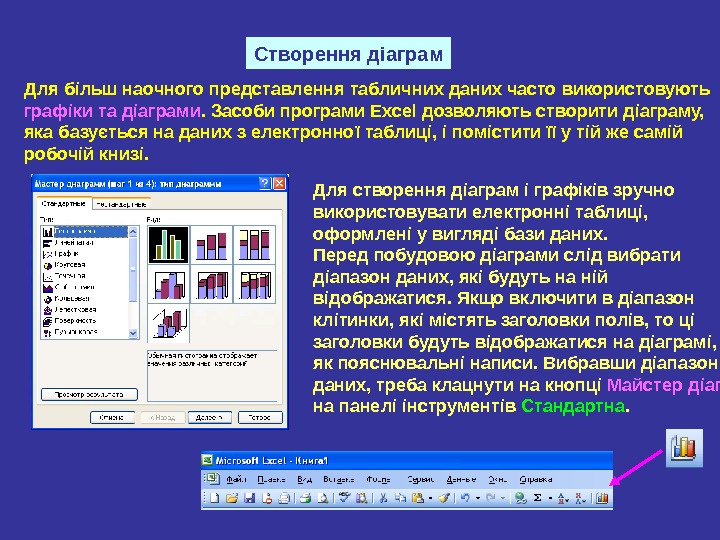 Створення діаграм Для більш наочного представлення табличних даних часто використовують графіки та діаграми. Засоби програми Excel дозволяють створити діаграму, яка базується на даних з електронної таблиці, і помістити її у тій же самій робочій книзі. Для створення діаграм і графіків зручно використовувати електронні таблиці, оформлені у вигляді бази даних. Перед побудовою діаграми слід вибрати діапазон даних, які будуть на ній відображатися. Якщо включити в діапазон клітинки, які містять заголовки полів, то ці заголовки будуть відображатися на діаграмі, як пояснювальні написи. Вибравши діапазон даних, треба клацнути на кнопці Майстер діаграм на панелі інструментів Стандартна.
Створення діаграм Для більш наочного представлення табличних даних часто використовують графіки та діаграми. Засоби програми Excel дозволяють створити діаграму, яка базується на даних з електронної таблиці, і помістити її у тій же самій робочій книзі. Для створення діаграм і графіків зручно використовувати електронні таблиці, оформлені у вигляді бази даних. Перед побудовою діаграми слід вибрати діапазон даних, які будуть на ній відображатися. Якщо включити в діапазон клітинки, які містять заголовки полів, то ці заголовки будуть відображатися на діаграмі, як пояснювальні написи. Вибравши діапазон даних, треба клацнути на кнопці Майстер діаграм на панелі інструментів Стандартна.
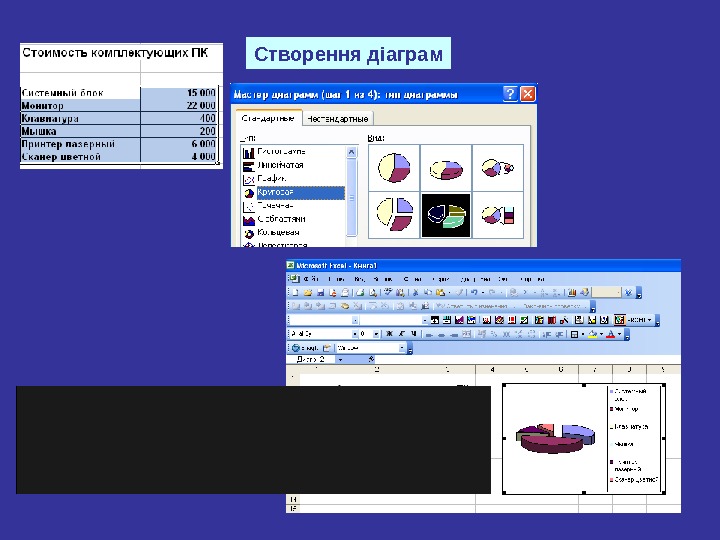 Створення діаграм
Створення діаграм
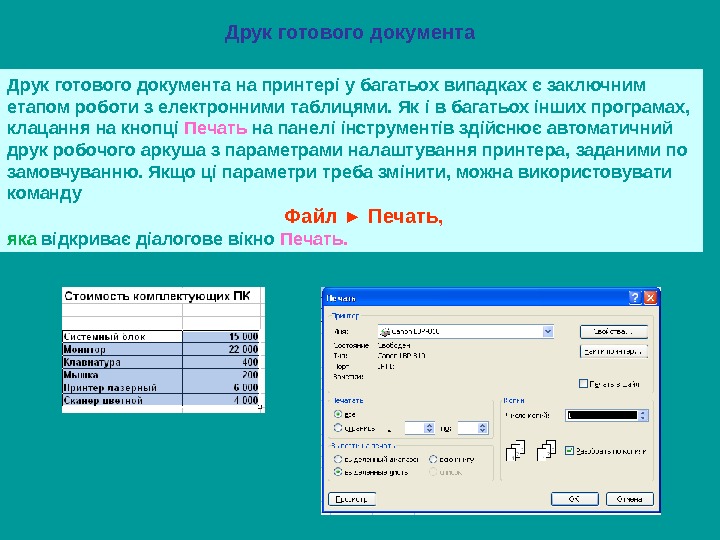 Друк готового документа на принтері у багатьох випадках є заключним етапом роботи з електронними таблицями. Як і в багатьох інших програмах, клацання на кнопці Печать на панелі інструментів здійснює автоматичний друк робочого аркуша з параметрами налаштування принтера, заданими по замовчуванню. Якщо ці параметри треба змінити, можна використовувати команду Файл ► Печать, яка відкриває діалогове вікно Печать.
Друк готового документа на принтері у багатьох випадках є заключним етапом роботи з електронними таблицями. Як і в багатьох інших програмах, клацання на кнопці Печать на панелі інструментів здійснює автоматичний друк робочого аркуша з параметрами налаштування принтера, заданими по замовчуванню. Якщо ці параметри треба змінити, можна використовувати команду Файл ► Печать, яка відкриває діалогове вікно Печать.
 Друк готового документа Робочі аркуші можуть бути дуже великими, тому, якщо не потрібно друкувати весь робочий лист, можна визначити область друку. Область друку — це заданий діапазон комірок, який видається на друк замість всього робочого листа. Щоб задати область друку, треба вибрати діапазон комірок і дати команду Файл ► Область печати ► Задать. Кожен робочий лист в робочій книзі може мати свою область друку, але тільки одну. Якщо повторно дати команду Файл ► Область печати ► Задать , то задана область друку скидається. Розмір друкованої сторінки обмежений розмірами аркуша паперу, тому навіть виділення обмеженої області друку не завжди дозволяє розмістити цілий документ на одній друкованій сторінці. У цьому випадку виникає необхідність розбиття документа на сторінки. Програма Excel робить це автоматично.
Друк готового документа Робочі аркуші можуть бути дуже великими, тому, якщо не потрібно друкувати весь робочий лист, можна визначити область друку. Область друку — це заданий діапазон комірок, який видається на друк замість всього робочого листа. Щоб задати область друку, треба вибрати діапазон комірок і дати команду Файл ► Область печати ► Задать. Кожен робочий лист в робочій книзі може мати свою область друку, але тільки одну. Якщо повторно дати команду Файл ► Область печати ► Задать , то задана область друку скидається. Розмір друкованої сторінки обмежений розмірами аркуша паперу, тому навіть виділення обмеженої області друку не завжди дозволяє розмістити цілий документ на одній друкованій сторінці. У цьому випадку виникає необхідність розбиття документа на сторінки. Програма Excel робить це автоматично.
 Висновок. Основне призначення електронних таблиць полягає у зберіганні та обробці числової інформації. Ми знаємо й інший тип таблиць, які виконують аналогічні функції — це таблиці баз даних. Основна відмінність електронних таблиць від таблиць баз даних полягає в тому, що в них зручніше реалізовані автоматичні обчислення значень у комірках. Ті значення комірок, які введені користувачем, а не отримуються в результаті розрахунків, називаються основними. Ті дані, що утворюються в результаті розрахунків з використанням основних даних, називаються похідними. Існує кілька популярних програм для роботи з електронними таблицями. Найбільшу популярність має програма Microsoft Excel , яка працює під управлінням операційних систем Windows.
Висновок. Основне призначення електронних таблиць полягає у зберіганні та обробці числової інформації. Ми знаємо й інший тип таблиць, які виконують аналогічні функції — це таблиці баз даних. Основна відмінність електронних таблиць від таблиць баз даних полягає в тому, що в них зручніше реалізовані автоматичні обчислення значень у комірках. Ті значення комірок, які введені користувачем, а не отримуються в результаті розрахунків, називаються основними. Ті дані, що утворюються в результаті розрахунків з використанням основних даних, називаються похідними. Існує кілька популярних програм для роботи з електронними таблицями. Найбільшу популярність має програма Microsoft Excel , яка працює під управлінням операційних систем Windows.
